Nền tảng phát trực tuyến Spotify (android
– Windows
) nổi tiếng với danh mục rất đầy đủ cũng như nhiều chức năng. Tập trung vào chia sẻ, nó cũng cung cấp các tùy chọn bảo mật để cho phép người dùng tận hưởng trải nghiệm nghe kín đáo. Hướng dẫn này sẽ chỉ cho bạn cách sử dụng Spotify và cụ thể hơn là chế độ riêng tư của nó.
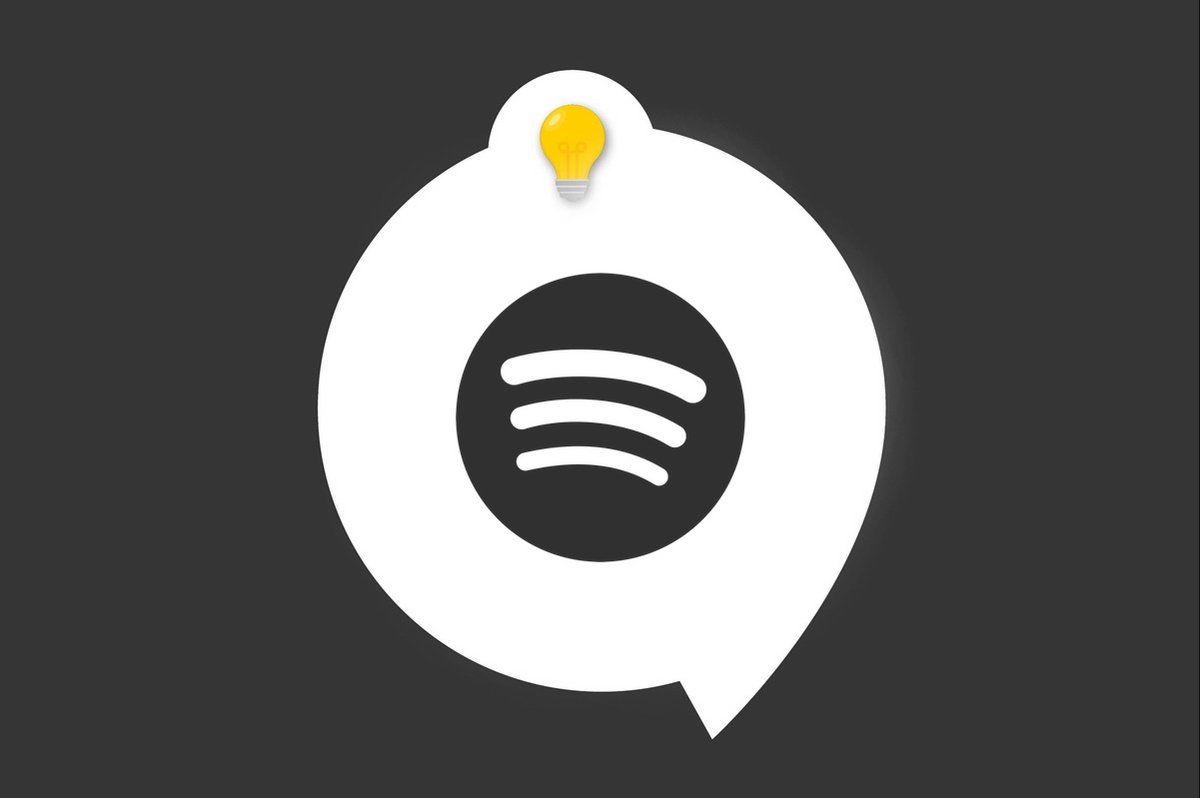
Cách bắt đầu phiên nghe riêng tư trên Spotify
Trên ứng dụng Spotify dành cho Android
Vì thay đổi cài đặt quyền riêng tư của bạn trên điện thoại thông minh hoặc máy tính bảng của bạn, hãy truy cậptrang chủ từ ứng dụng Spotify và sau đó nhấp vào biểu tượng hạt. Điều này cho phép truy cập vào menu tùy chọn.
Trong danh mục “Đăng lại“từ menu, có thểkích hoạt hoặc hủy kích hoạt phiên nghe riêng tư và của có chia sẻ hoạt động của bạn hay không (và cụ thể hơn là các bài hát hoặc nghệ sĩ đã nghe).
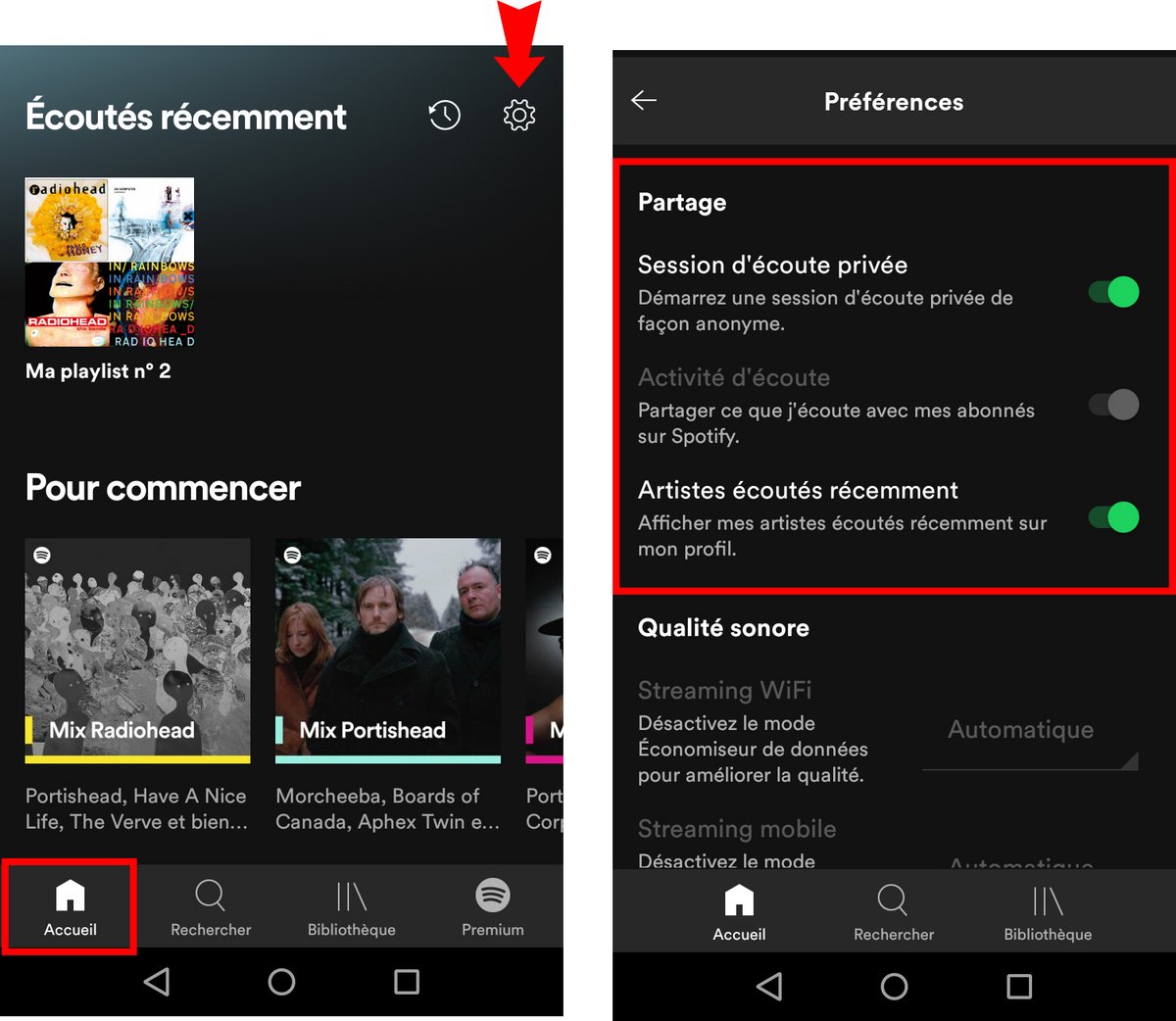
Trên ứng dụng Spotify dành cho PC
Từ ứng dụng Spotify được cài đặt trên PC của bạn, hãy nhấp vào menu mũi tên nằm ở trên cùng bên phải rồi đến tab “Phiên nghe riêng tư“.
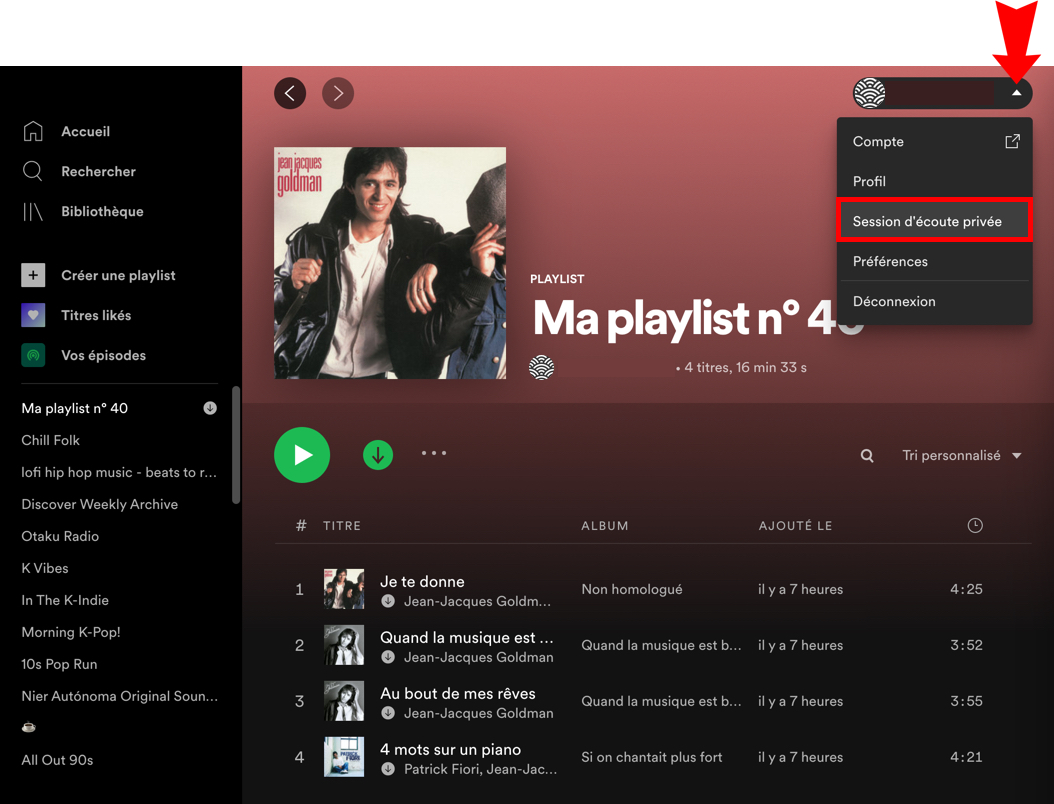
Một chút ổ khóa màu xanh xuất hiện ở đầu ứng dụng để xác nhận phiên nghe riêng tư. Để hủy kích hoạt nó, chỉ cần quay lại menu mũi tên và nhấp lại vào “Phiên nghe riêng tư“.
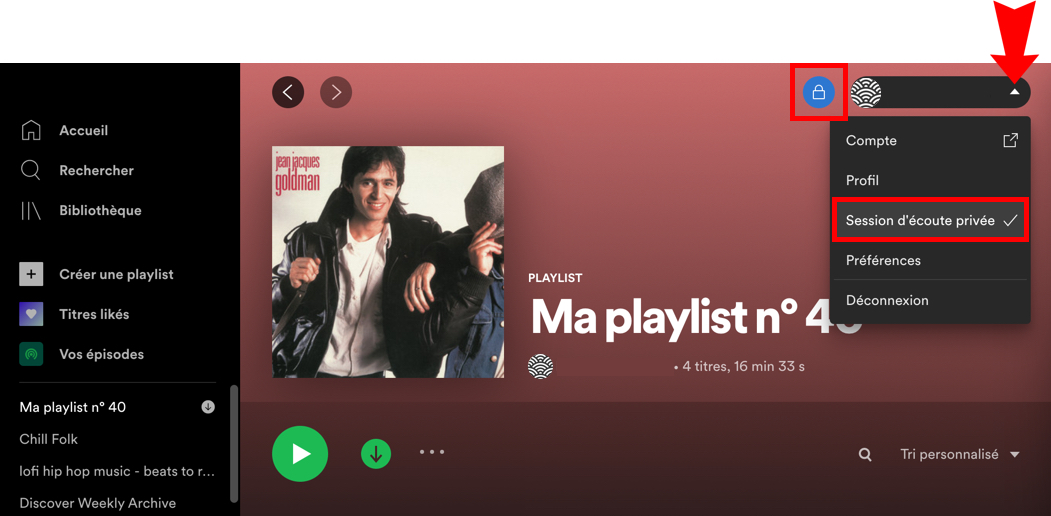
Cách tạo bí mật cho danh sách phát trên Spotify
Nếu bạn cũng muốn giữ bí mật một trong những danh sách phát của bạnĐây là quy trình cần làm theo.
Trên ứng dụng Spotify dành cho Android
Nhấp vào tab Thư viện, nằm trong thanh điều hướng dưới cùng, sau đó chọn danh sách phát bạn chọn. Từ màn hình chính của danh sách phát cá nhân này, hãy nhấp vào thực đơn 3 điểm nằm ở trên cùng bên phải.
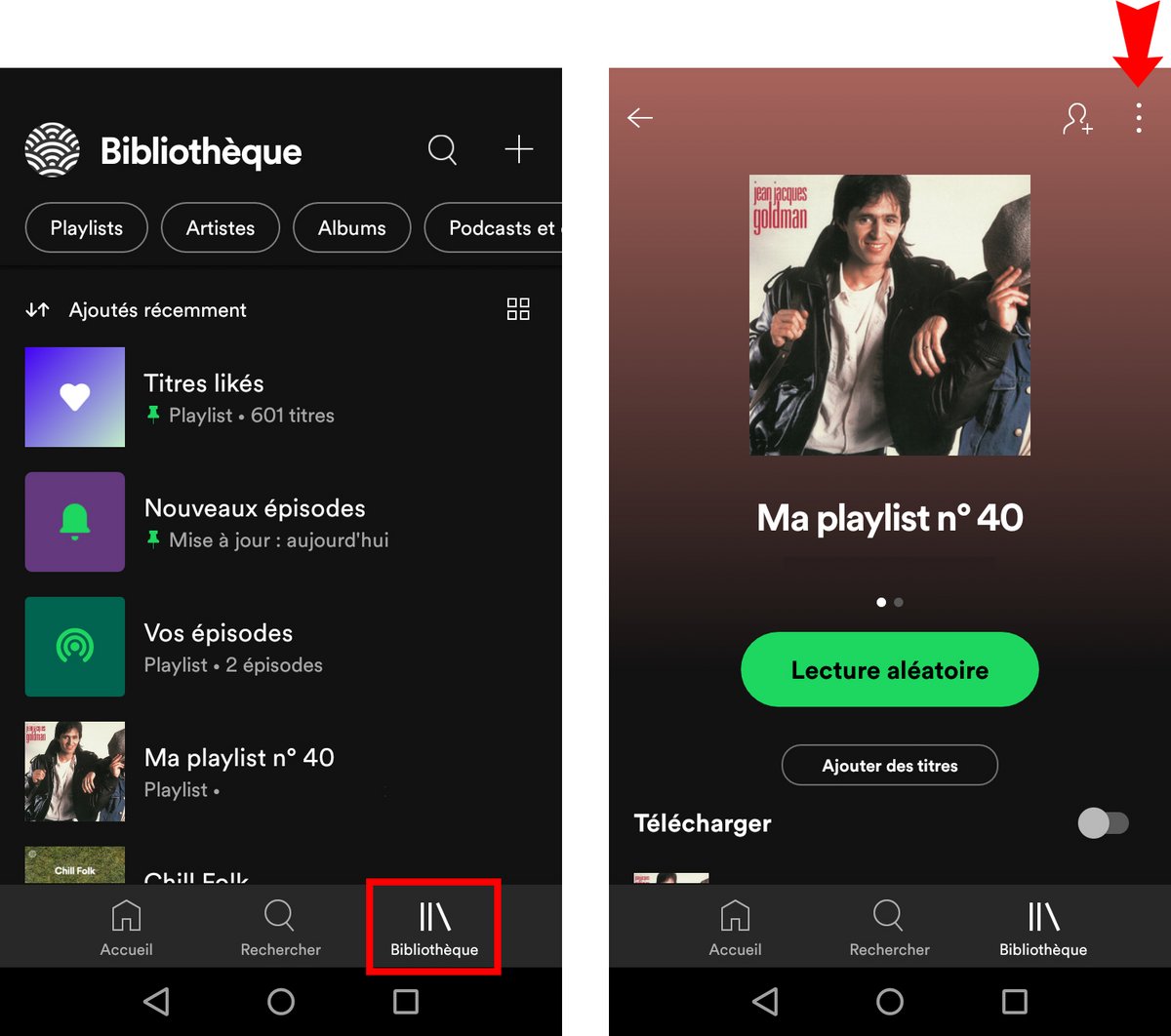
Menu này cho phép bạn truy cập vào các chức năng mới, bao gồm cả tùy chọn “Đặt ở chế độ riêng tư“.
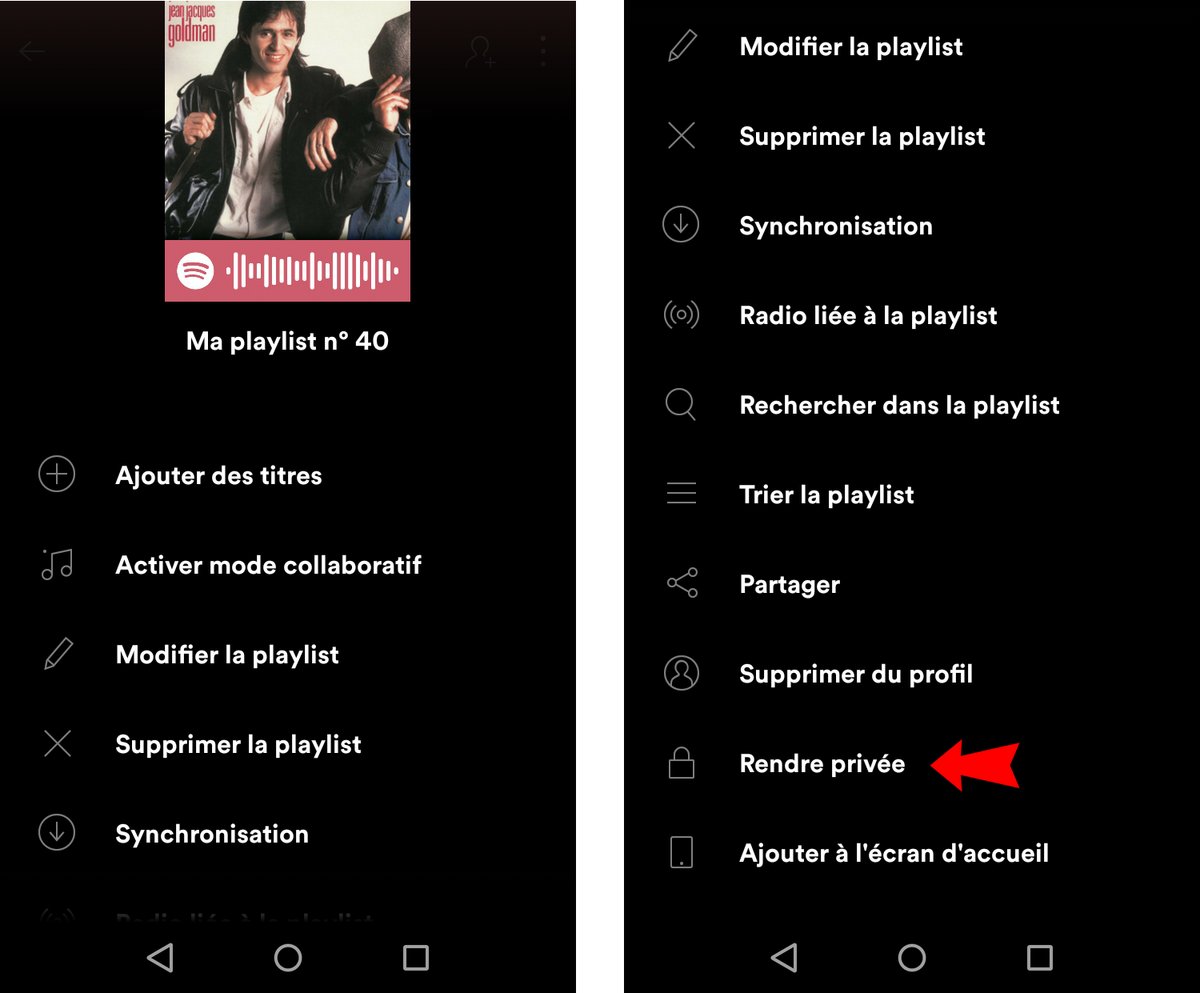
Để xác nhận lựa chọn danh sách phát bí mật của bạn, sau đó nhấp vào “đặt ở chế độ riêng tư “ trong cửa sổ mới xuất hiện. Để hủy hành động này, hãy quay lại cùng một menu.
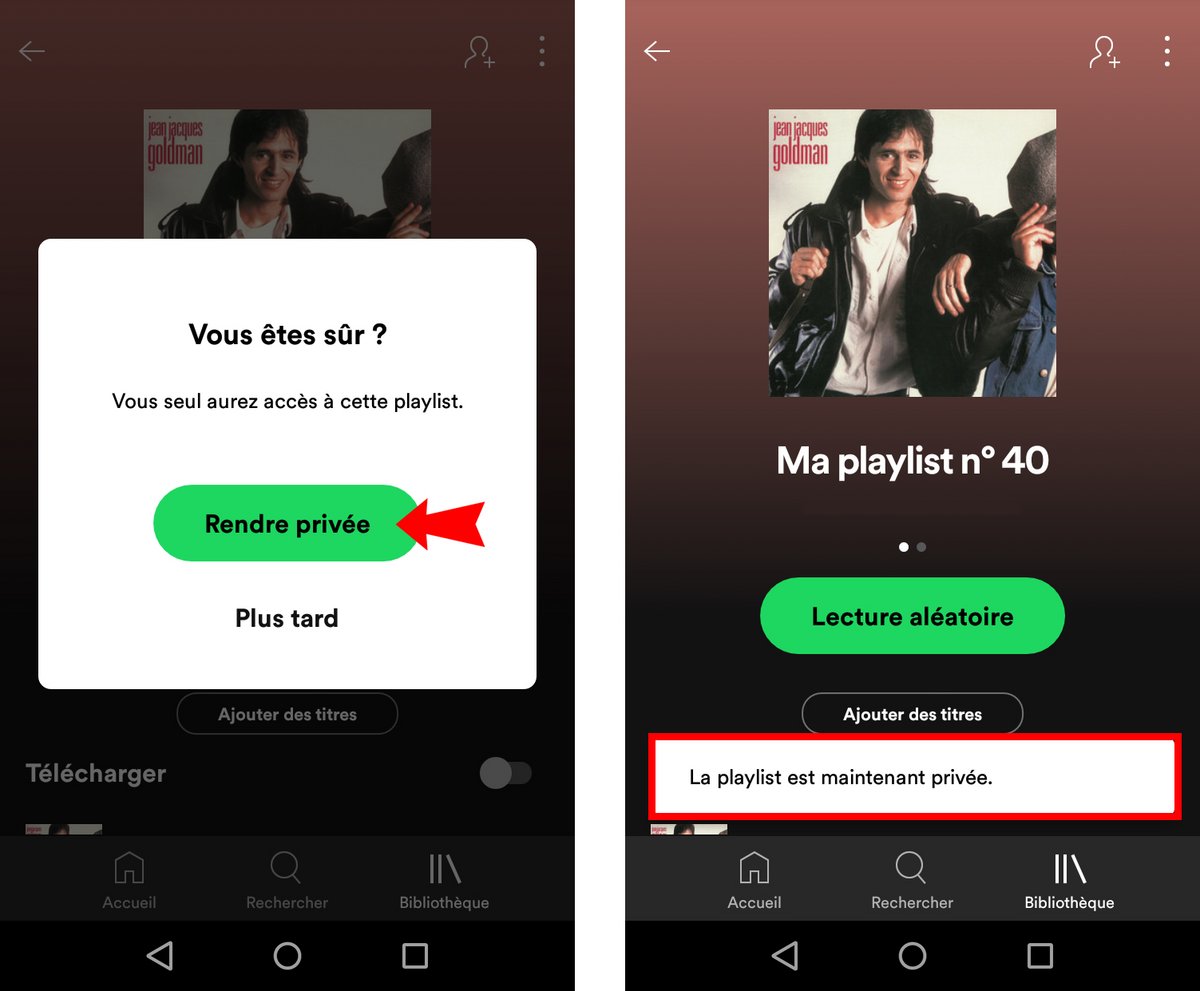
Trên ứng dụng Spotify dành cho PC
Chọn danh sách phát bạn chọn trong thanh điều hướng bên trái, sau đó nhấp vào thực đơn 3 điểm nằm gần nút phát. Từ menu xuất hiện, hãy nhấp vào “làm bí mật“. Để hủy hành động này, chỉ cần quay lại cùng một menu.
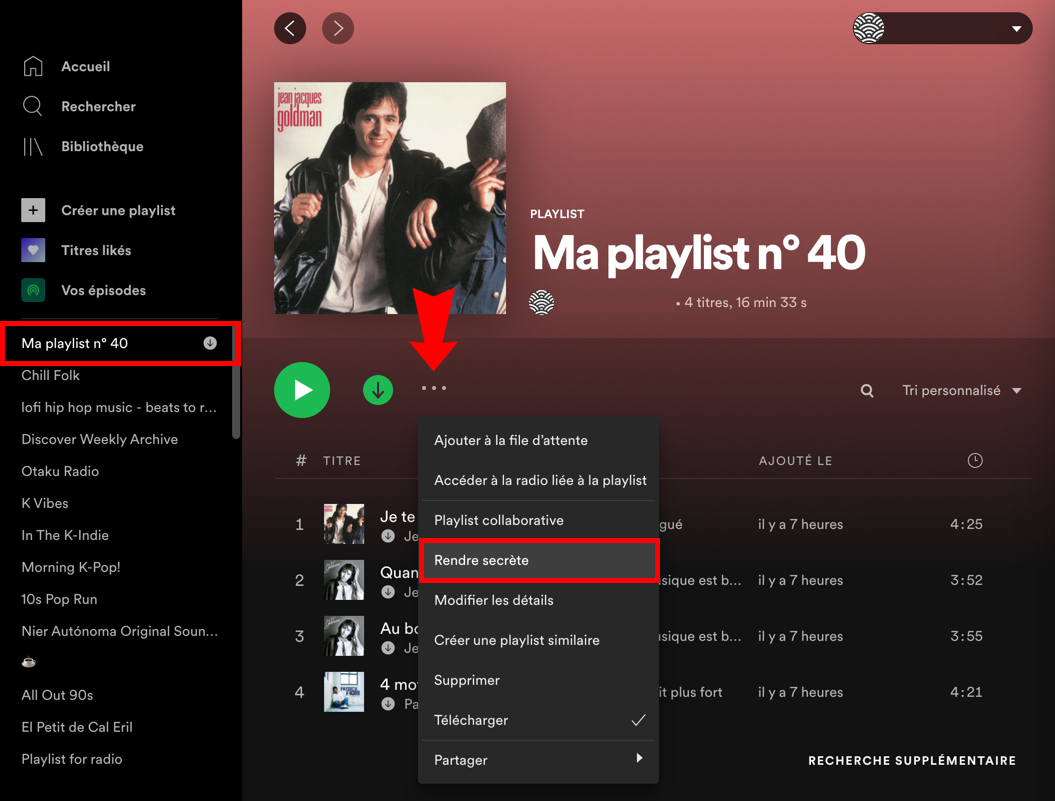
Cũng đọc:
Tất cả các hướng dẫn Spotify của chúng tôi
- Làm thế nào để quản lý tài khoản Spotify của bạn?
- Làm thế nào để sử dụng Spotify?
- Làm thế nào để kết nối Spotify với các thiết bị khác?
